小马教你win10系统休眠后唤不醒电脑的步骤
发布日期:2019-11-07 作者:老友系统 来源:http://www.g9yh.com
你是否遇到过win10系统休眠后唤不醒电脑的问题。那么出现win10系统休眠后唤不醒电脑的问题该怎么解决呢?很多对电脑不太熟悉的小伙伴不知道win10系统休眠后唤不醒电脑到底该如何解决?其实只需要右键点击桌面“计算机”,在菜单栏选择【管理】选项;进入“计算机管理”界面,依次点击打开【设备管理器】→【网络适配器】; 就可以了;下面就是我给大家分享关于win10系统休眠后唤不醒电脑的详细步骤:
1、右键点击桌面“计算机”,在菜单栏选择【管理】选项;
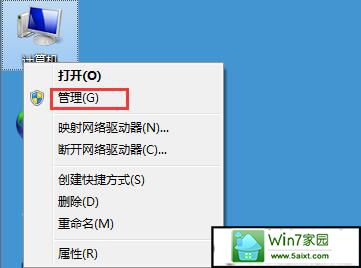
2、进入“计算机管理”界面,依次点击打开【设备管理器】→【网络适配器】;
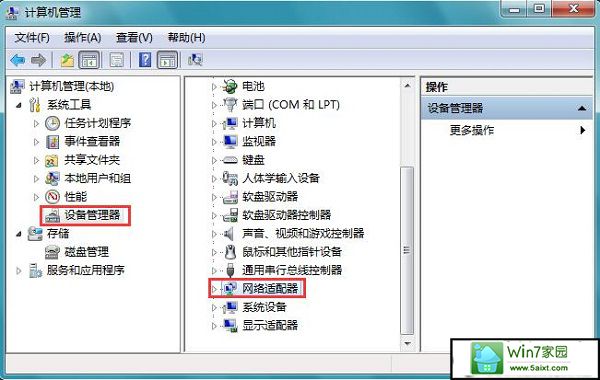
3、右键点击本地网卡驱动,选择【属性】选项;
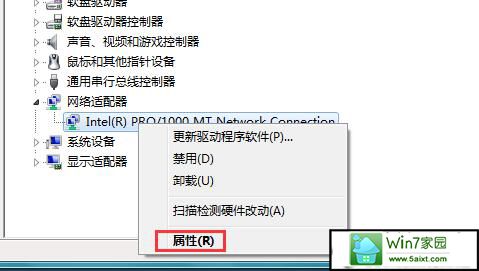
4、进入网卡属性对话框,点击上方【电源管理】;
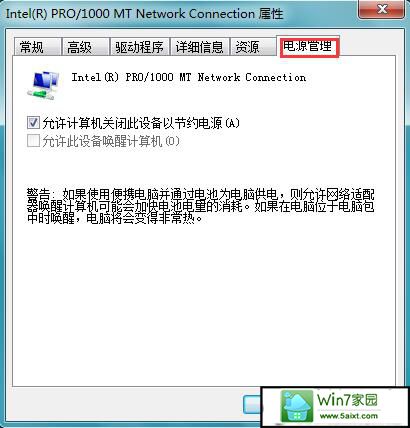
5、将【允许此设备唤醒计算机】选项前面的勾取消掉;
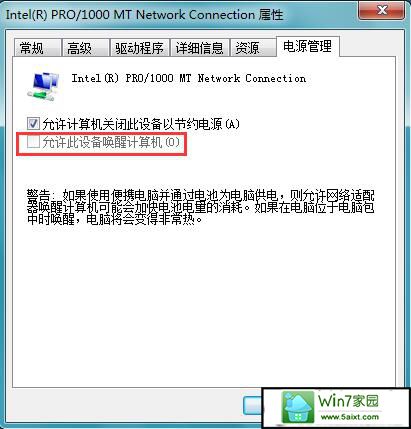
6、设置完成,使用组合键“win+r”打开【运行】选项,并在运行对话框输入 cmd 命令点击确定,进入dos界面;
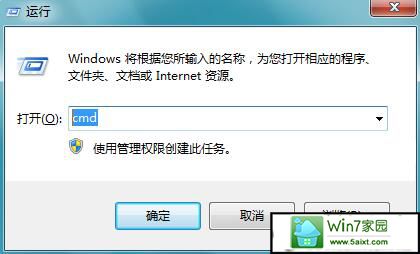
7、在命令行界面输入 powercfg -a 命令,点击确定,查看当前电源使用状态。

我要分享:
热门教程资讯推荐
- 1技术员为你win10系统玩《热血无赖》游戏突然闪退的教程
- 2笔者还原win10系统打不开ps软件的教程
- 3如何还原win10系统进入待机出现蓝屏的方案
- 4技术员修复win10系统磁盘都不见了的步骤
- 5主编研习win10系统开机时出现windows setup的步骤
- 6大神传授win10系统资源管理器不显示菜单栏的步骤
- 7大神详解win10系统安装framework4.5失败的教程
- 8传授win10系统打开Excel提示“配置标识不正确,系统无法开始服务
- 9细说win10系统玩极限巅峰游戏出现闪退的方案
- 10大师处理win10系统无法切换到搜狗输入法的技巧
- 11老司机细说win10系统出现sgtool.exe应用程序错误的方法
- 12技术员操作win10系统桌面图标变成一样的步骤